Bạn muốn làm mới không gian làm việc trên máy tính của mình bằng một hình nền độc đáo và cá nhân hóa? Bài viết này sẽ cung cấp cho bạn một hướng dẫn chi tiết từ A đến Z về cách đổi hình nền máy tính, giúp bạn dễ dàng thực hiện các thao tác thay đổi hình nền trên cả Windows và macOS. Ngoài ra, chúng tôi cũng sẽ giới thiệu các phần mềm hỗ trợ, mẹo tìm kiếm hình nền đẹp, và cách khắc phục các sự cố thường gặp khi đổi hình nền. Với hướng dẫn này, việc cá nhân hóa máy tính của bạn sẽ trở nên thật dễ dàng và thú vị.
Nội Dung Bài Viết
Các Cách Đổi Hình Nền Máy Tính Phổ Biến
Việc thay đổi hình nền máy tính là một cách tuyệt vời để thể hiện phong cách cá nhân và làm mới không gian làm việc hàng ngày. Có nhiều phương pháp khác nhau để bạn có thể thực hiện việc này, từ các cài đặt có sẵn trong hệ thống đến việc sử dụng phần mềm chuyên dụng. Chúng ta có thể đổi hình nền pc một cách nhanh chóng thông qua các thao tác đơn giản, hoặc sử dụng các ứng dụng để tạo ra những hình nền độc đáo hơn. Dưới đây là một số cách phổ biến:
- Sử dụng cài đặt hệ thống (Windows/macOS).
- Sử dụng phần mềm của bên thứ ba.
- Chọn ảnh trực tiếp từ thư mục.

Thay đổi hình nền máy tính mang đến trải nghiệm mới mẻ
Đổi Hình Nền Bằng Cài Đặt Hệ Thống Windows
Hệ điều hành Windows cung cấp một công cụ tích hợp sẵn cho phép bạn thay đổi hình nền một cách dễ dàng. Để thực hiện, bạn có thể làm theo các bước sau:
- Nhấp chuột phải vào màn hình desktop và chọn “Personalize” (Cá nhân hóa).
- Chọn mục “Background” (Hình nền) trong cửa sổ cài đặt.
- Trong phần “Background”, bạn có thể chọn “Picture” (Ảnh), “Solid Color” (Màu trơn) hoặc “Slideshow” (Trình chiếu).
- Nếu bạn chọn “Picture”, hãy nhấn “Browse” để chọn ảnh từ máy tính của bạn.
- Nếu bạn chọn “Slideshow”, hãy chọn một thư mục chứa nhiều ảnh để trình chiếu luân phiên.
- Thiết lập các tùy chọn hiển thị như “Fit”, “Fill”, “Stretch”, “Tile”, hoặc “Center” để điều chỉnh cách ảnh hiển thị trên màn hình.
Đổi Hình Nền Bằng Cài Đặt Hệ Thống macOS
Tương tự như Windows, macOS cũng cho phép bạn thay đổi hình nền thông qua cài đặt hệ thống. Các bước thực hiện như sau:
- Nhấp vào biểu tượng Apple ở góc trái màn hình và chọn “System Settings” (Cài đặt Hệ thống).
- Chọn “Desktop & Dock” (Màn hình nền & Dock) trong cửa sổ cài đặt.
- Trong phần “Desktop”, bạn có thể chọn “Desktop Pictures” (Ảnh Màn hình nền), “Folders” (Thư mục) hoặc “Photos” (Ảnh).
- Chọn một hình ảnh hoặc thư mục ảnh mà bạn muốn sử dụng làm hình nền.
- Thiết lập các tùy chọn hiển thị như “Fill Screen”, “Fit to Screen”, “Stretch to Fill Screen” hoặc “Center” để điều chỉnh cách ảnh hiển thị trên màn hình.
Đổi Hình Nền Bằng Cách Sử Dụng Ảnh Trực Tiếp
Một cách nhanh chóng để thay đổi hình nền là chọn trực tiếp từ file ảnh. Bạn chỉ cần:
- Mở thư mục chứa ảnh bạn muốn dùng làm hình nền.
- Nhấp chuột phải vào ảnh và chọn “Set as Desktop Background” (Đặt làm hình nền) hoặc tùy chọn tương tự.
Lưu ý rằng bạn nên chọn ảnh có độ phân giải và kích thước phù hợp với màn hình máy tính để tránh tình trạng ảnh bị mờ hoặc méo mó.

Đặt ảnh làm hình nền nhanh chóng và tiện lợi
Sử Dụng Phần Mềm Để Thay Đổi Hình Nền
Ngoài các cách thay đổi hình nền cơ bản, bạn có thể sử dụng các phần mềm chuyên dụng để có thêm nhiều tính năng và tùy biến. Các phần mềm này thường cung cấp nhiều lựa chọn hơn, từ việc quản lý bộ sưu tập hình nền đến việc cài đặt hình nền động.
Giới Thiệu Phần Mềm Hình Nền Động (Live Wallpaper)
Hình nền động đang ngày càng trở nên phổ biến, mang đến sự sống động và mới mẻ cho màn hình máy tính. Một số phần mềm hình nền động phổ biến bao gồm:
- Lively Wallpaper: Phần mềm miễn phí với nhiều hình nền động đẹp mắt và khả năng tùy biến cao.
- Wallpaper Engine: Phần mềm trả phí với thư viện hình nền động phong phú, hỗ trợ nhiều định dạng và cho phép người dùng tạo hình nền riêng.
- DeskScapes: Phần mềm trả phí của Stardock, cung cấp nhiều hiệu ứng và hình nền động độc đáo.
Để sử dụng các phần mềm này, bạn cần tải về, cài đặt và chọn hình nền động mà bạn thích.
Giới Thiệu Các Phần Mềm Quản Lý Hình Nền
Nếu bạn muốn thay đổi hình nền một cách tự động và có nhiều lựa chọn hơn, các phần mềm quản lý hình nền là một giải pháp tuyệt vời. Một số phần mềm phổ biến bao gồm:
- John’s Background Switcher: Phần mềm cho phép bạn tự động thay đổi hình nền theo thời gian hoặc theo danh sách ảnh.
- Wallpaper Slideshow: Phần mềm đơn giản giúp bạn tạo trình chiếu hình nền từ các thư mục ảnh.

Phần mềm hình nền động mang lại sự mới mẻ
Mẹo Tìm Kiếm Và Chọn Hình Nền Đẹp
Việc tìm kiếm và lựa chọn hình nền đẹp không chỉ mang lại tính thẩm mỹ mà còn giúp tạo cảm hứng và năng lượng tích cực khi làm việc. Dưới đây là một số mẹo để bạn có thể tìm kiếm và chọn hình nền ưng ý.
Các Trang Web Và Nguồn Tải Hình Nền Uy Tín
Có rất nhiều trang web và ứng dụng cung cấp hình nền miễn phí và trả phí chất lượng cao. Một số nguồn uy tín mà bạn có thể tham khảo:
- Wallhaven: Trang web cung cấp nhiều hình nền chất lượng cao với nhiều chủ đề khác nhau.
- Unsplash: Nền tảng hình ảnh miễn phí với nhiều hình nền nghệ thuật và sáng tạo.
- Pexels: Trang web cung cấp hình nền miễn phí với nhiều chủ đề đa dạng.
- Pixabay: Nền tảng chia sẻ hình ảnh miễn phí với nhiều hình nền chất lượng.
Khi tải hình nền, bạn nên kiểm tra kỹ về bản quyền và giấy phép sử dụng hình ảnh để đảm bảo tuân thủ quy định.
Cách Chọn Hình Nền Phù Hợp Với Màn Hình
Để hình nền hiển thị đẹp nhất trên màn hình, bạn nên chọn hình nền có độ phân giải phù hợp với độ phân giải màn hình của bạn. Nếu bạn sử dụng màn hình có độ phân giải cao, hãy chọn hình nền có độ phân giải cao tương ứng để tránh tình trạng hình ảnh bị vỡ hoặc mờ.
Bạn cũng nên lưu ý về tỷ lệ khung hình của hình nền, thường là 16:9 hoặc 4:3. Để hình nền hiển thị tốt nhất, hãy chọn hình nền có tỷ lệ khung hình phù hợp với màn hình hoặc điều chỉnh cài đặt hiển thị để hình nền vừa vặn với màn hình.

Tìm kiếm và tải hình nền chất lượng từ nguồn uy tín
Các Vấn Đề Thường Gặp Và Cách Khắc Phục
Trong quá trình đổi hình nền, đôi khi bạn có thể gặp phải một số vấn đề không mong muốn. Dưới đây là một số lỗi thường gặp và cách khắc phục:
Khắc Phục Lỗi Hình Nền Bị Mờ Hoặc Không Sắc Nét
Nếu hình nền của bạn bị mờ hoặc không sắc nét, có thể là do hình nền không có độ phân giải phù hợp với màn hình của bạn. Để khắc phục, bạn có thể:
- Kiểm tra độ phân giải màn hình của bạn và chọn hình nền có độ phân giải tương ứng hoặc cao hơn.
- Cập nhật driver card đồ họa để đảm bảo hiệu suất hiển thị tốt nhất.
Khắc Phục Lỗi Không Thay Đổi Được Hình Nền
Nếu bạn không thể thay đổi hình nền, có thể do các nguyên nhân sau:
- Kiểm tra quyền truy cập vào thư mục chứa ảnh, đảm bảo bạn có quyền đọc và ghi.
- Khởi động lại máy tính và thử lại.
- Kiểm tra xem có phần mềm hoặc driver nào bị lỗi không và cập nhật hoặc cài đặt lại nếu cần.
Khắc Phục Các Lỗi Liên Quan Đến Hình Nền Động
Nếu bạn gặp vấn đề với hình nền động, bạn có thể:
- Kiểm tra và cập nhật phần mềm hình nền động lên phiên bản mới nhất.
- Kiểm tra xem hình nền động có gây tiêu tốn quá nhiều tài nguyên máy không, nếu có hãy thử sử dụng hình nền động khác hoặc giảm độ phân giải của hình nền động.
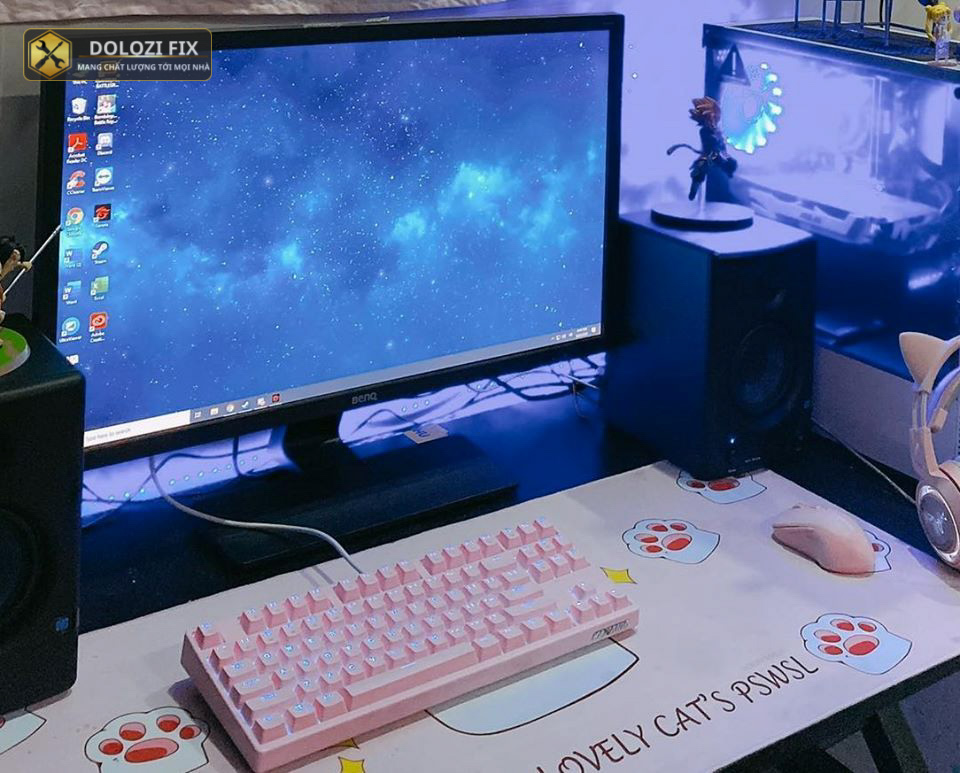
Xử lý các lỗi thường gặp khi thay đổi hình nền
Tổng Kết Và Lời Khuyên
Việc thay đổi hình nền máy tính không chỉ là một cách để thể hiện cá tính mà còn là một cách để làm mới không gian làm việc, mang lại cảm hứng và sự thoải mái. Với những hướng dẫn chi tiết trong bài viết này, hy vọng bạn đã nắm vững các cách để cách đổi hình nền máy tính một cách dễ dàng và hiệu quả.
Lời Khuyên Để Cá Nhân Hóa Máy Tính Một Cách Hiệu Quả
Để cá nhân hóa máy tính một cách hiệu quả, bạn nên:
- Chọn hình nền phù hợp với sở thích, tính cách và chủ đề mà bạn yêu thích.
- Thử nghiệm nhiều loại hình nền khác nhau để tìm ra phong cách ưng ý.
- Sử dụng các phần mềm hỗ trợ để có thêm nhiều tùy biến và tính năng nâng cao.
Lời Kết
Hy vọng rằng bài viết này đã giúp bạn hiểu rõ hơn về các hướng dẫn đổi hình nền máy tính. Hãy thử nghiệm và khám phá các cách khác nhau để tạo ra một không gian làm việc độc đáo và cá nhân hóa. Nếu bạn có bất kỳ câu hỏi hoặc ý kiến đóng góp nào, đừng ngần ngại chia sẻ với chúng tôi!
Câu hỏi thường gặp
Tôi muốn thay hình nền máy tính, có cách nào đơn giản không?
Có, bạn có thể nhấp chuột phải vào màn hình, chọn “Personalize” hoặc “System Settings”, sau đó tìm đến mục “Background” hoặc “Desktop” để thay đổi hình nền.
Làm sao để chọn ảnh từ máy tính làm hình nền?
Trong cài đặt hình nền, chọn “Picture” hoặc “Photos”, sau đó duyệt và chọn ảnh từ máy tính của bạn để đặt làm hình nền.
Làm sao để hình nền tự động đổi theo thời gian?
Chọn “Slideshow” trong cài đặt hình nền, rồi chọn thư mục ảnh bạn muốn dùng. Máy tính sẽ tự động chuyển đổi hình nền theo thứ tự.
Có phần mềm nào tạo hình nền động không?
Có, bạn có thể dùng Lively Wallpaper, Wallpaper Engine hoặc DeskScapes để tạo và cài đặt hình nền động.
Có cách nào để tải hình nền chất lượng cao không?
Bạn có thể tìm kiếm và tải hình nền trên các trang như Wallhaven, Unsplash, Pexels hoặc Pixabay.
Nếu bạn có bất kỳ khó khăn nào trong quá trình thực hiện, đừng ngần ngại liên hệ với chúng tôi để được hỗ trợ. Kỹ thuật viên của chúng tôi luôn sẵn sàng giúp đỡ và giải đáp mọi thắc mắc của bạn.
Dlz Fix
Facebook : https://www.facebook.com/DLZfix247/
Hotline : 0931 842 684
Website : https://dlzfix.com/
Email : dlzfix247@gmail.com
Địa chỉ : Kỹ thuật đến Tận Nơi để sửa chữa.